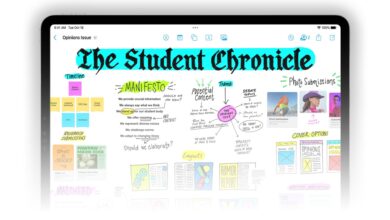كيفية استخدام ميزة التنظيف على أجهزة iPhone الأقدم
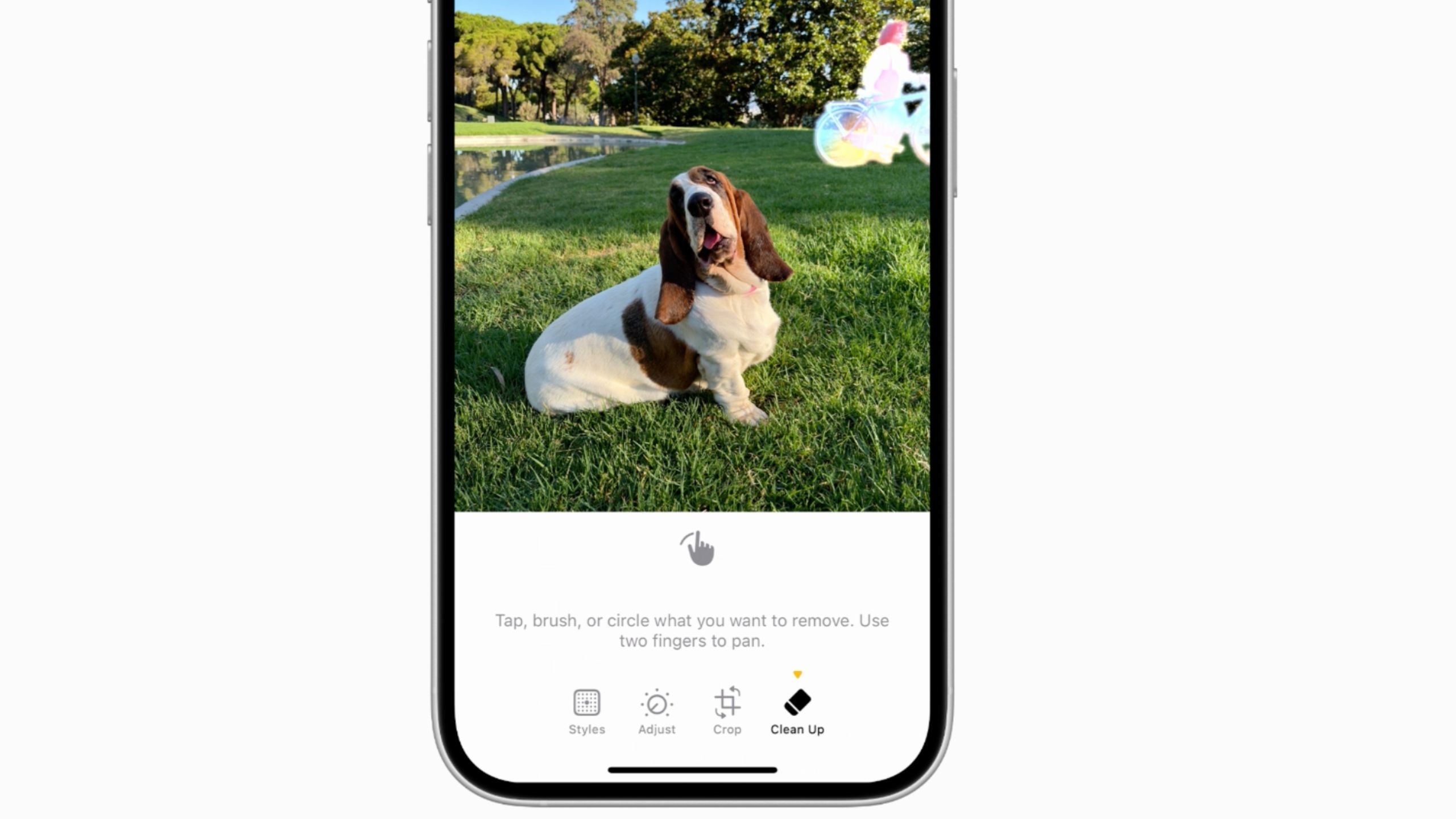
لقد التقطنا جميعًا الصورة المثالية، ولكننا وجدناها قد دمرت بسبب مفخخ الصور أو شيء غير مرغوب فيه، مثل سلة المهملات! على الرغم من أن أداة التنظيف من Apple تقتصر على iPhone 15 Pro والإصدارات الأحدث، إلا أن هناك تطبيقات يمكنك استخدامها لإزالة عناصر التشتيت من الصور على أجهزة iPhone الأقدم.
1
استخدم أداة Google Photos Magic Editor
قدمت Google في البداية ميزة مدعومة بالذكاء الاصطناعي تسمى Magic Eraser لإزالة الكائنات غير المرغوب فيها كميزة حصرية لسلسلة Google Pixel 8 وPixel 8 Pro. ومع ذلك، فقد أصبح متاحًا في النهاية على الأجهزة الأخرى، بما في ذلك iOS.
على الرغم من أنه قد يكون من المثير للسخرية استخدام منافس مباشر لتطبيق الصور من Apple، صور جوجل، على iPhone، علينا أن نمنح الفضل عند استحقاقه. أفضل جزء؟ وهي تعمل تمامًا مثل أداة التنظيف من Apple، وهي إحدى ميزات Apple Intelligence المقدمة مع iOS 18.1. والأفضل من ذلك، كل ما تحتاجه هو جهاز iPhone يعمل بنظام iOS 16 أو إصدار أحدث.
إذا كنت مشتركًا في خطة Premium Google One بسعة 2 تيرابايت أو أكثر، فيمكنك تعديل أي عدد تريده من الصور باستخدام Magic Eraser.
بخلاف ذلك، ستحصل فقط على 10 عمليات حفظ لـ Magic Editor كل شهر. إذا كنت تحتاج فقط إلى تعديل صورك من حين لآخر، فيجب أن تكون عمليات الحفظ المجانية أكثر من كافية!
إذا لم يكن تطبيق صور Google مثبتًا لديك، فابدأ بتنزيله على جهاز iPhone الخاص بك، وتسجيل الدخول إلى حساب Google الخاص بك، ومنح الأذونات اللازمة للوصول إلى مكتبة الصور بجهازك.
بمجرد الانتهاء من الإعداد، إليك ما يتعين عليك فعله:
التبديل إلى صور علامة التبويب، وحدد الصورة التي تريد إزالة كائن غير مرغوب فيها منها. انقر لفتحه.
يختار يحرر من شريط القائمة الموجود أسفل الشاشة، حدد أداة، وانقر فوق مسح سحريص. ستظهر لك علامتي تبويب: محو و كاموفلوج. تأكد من اختيار السابق!
تمامًا مثل ميزة التنظيف من Apple، سيحاول تطبيق Google Photos أولاً التعرف على الكائنات غير المرغوب فيها. إذا عثر على ما تبحث عنه، فما عليك سوى النقر على الاقتراح المميز، وسيعمل التطبيق بشكل سحري.
إذا لم يكن الأمر كذلك، فارسم يدويًا التشتيت الذي تريد إزالته. قد يستغرق الأمر بضع تمريرات للحصول على نتيجة مثالية، لذا استمر في الرسم حتى يختفي الكائن.
عندما تكون راضيًا عن الصورة، اضغط على منتهي.
لحفظه في ألبوم الكاميرا، اضغط على يحفظ واختر إما يحفظ أو حفظ كنسخة.

في لقطات الشاشة أعلاه، أردت إزالة الهاتف من الطاولة والتركيز على طبق التاكو بدلاً من ذلك. نظرًا لأن Google لم يتعرف عليه تلقائيًا، قمت بمسح الهاتف يدويًا بإصبعي، واختفى في غضون ثوانٍ كما لو أنه لم يكن موجودًا في المقام الأول!
2
استخدم هذا الموقع لعمليات التنظيف لمرة واحدة
قد لا ترغب في تحمل متاعب تنزيل صور Google وإعدادها لمجرد إزالة سلة المهملات من خلفية الصورة، خاصة إذا كانت مهمة لمرة واحدة.
في هذه الحالة، صور تنظيف الموقع هو بديل عظيم. وإليك كيفية استخدامه:
انتقل إلى الموقع واختر اضغط هنا لتحميل صورتك. ثم اختر المكان الذي تريد استيراد الصورة منه: مكتبة الصور, التقط صورة، أو اختر ملف.
على الرغم من أنه يمكنك تحميل صورة بأي حجم، إلا أن الإصدار المجاني سيعمل على تصغير حجمها ويسمح بالتصدير فقط بحجم 720 بكسل. في الوقت الحالي، اضغط على تواصل مع SD.
الآن، ارسم فوق الكائن الذي تريد مسحه. للحصول على أقصى قدر من الدقة، اضبط حجم الفرشاة عن طريق سحب فرشاة شريط التمرير لليسار أو لليمين. بمجرد أن تصبح جاهزًا، اضغط على ينظف.
لمقارنة الإصدارات قبل وبعد، قم بتبديل المفتاح الموجود بجوار عين رمز.
انتظر بضع ثوان، وفويلا! لحفظ صورتك، اضغط على يحفظ في الزاوية العلوية اليمنى من الشاشة، ثم حدد حفظ الصورة.
الأمر بهذه البساطة! كما ترون في لقطات الشاشة أعلاه، قمت بتحرير نفس المثال، وكانت النتائج متطابقة. على الرغم من أن موقع الويب يقدم نتائج رائعة للإصلاح السريع، إلا أنه ليس الخيار الأكثر ملاءمة إذا كنت تخطط لتنظيف الصور بشكل متكرر.
أنا شخصياً لن أشترك في الإصدار المميز للموقع أيضًا. بدلاً من ذلك، سأختار الاشتراك في Google One أو تطبيق تحرير الصور المتميز على iPhone الذي يوفر أدوات إضافية إلى جانب ميزة التنظيف.
في حين أنه من المؤسف أن Apple قامت بتقييد ميزة التنظيف على طرازات iPhone 15 Pro وما فوق، فإن كلا البديلين المذكورين أعلاه يمكن أن يساعدك في تحقيق نتائج مماثلة في غضون ثوانٍ.